Cómo convertir archivos de Microsoft Office a Google Docs
Para maximizar el uso de G Suite, aquí les explicamos como pueden convertir documentos de Office a formato de Google.
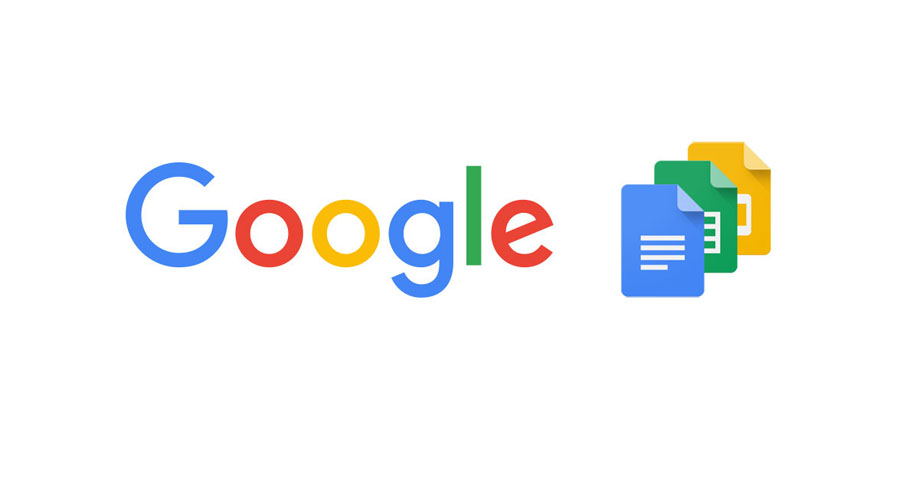
Tanto Microsoft Office como Google Docs son software ampliamente utilizados para crear hojas de cálculo y documentos.
Los archivos de Microsoft Office, como Word y Excel, se utilizan ampliamente debido a sus potentes herramientas de formato y sus funciones avanzadas que son esenciales para crear documentos profesionales. Pues bien, ya podemos convertir archivos de Word a Docs.
Mientras que Microsoft Office requiere una suscripción a Office 365, Google Docs y Google Sheets, están disponibles para su uso de forma absolutamente gratuita. Aunque la capacidad de procesamiento de textos de Google Docs no tiene muchas funciones como Microsoft Office, Google Docs es excelente en lo que respecta a la disponibilidad, lo que le brinda la posibilidad de editar documentos en línea, mientras se encuentra lejos del escritorio. Además, a diferencia de los archivos de Office, los documentos de Google pueden abrir cualquier otro formato de archivo.
Así que aquí les decimos como pueden convertir archivos de Word, hojas de Excel y PowerPoint en documentos de Google, hojas de Google y diapositivas de Google, respectivamente, utilizando Google Drive.
Hay dos maneras de hacerlo:
1) Abrir Google Drive y dar clic en la opción New en la parte superior izquierda de la página.

Elegir File Upload del menú desplegable.

Ahí elegimos el documento que queremos que se convierta a Docs o el documento de Excel que queramos editar en una hoja de cálculo de Google, o hasta una presentación de Power Point a diapositivas en línea.
Permitimos que se suba el documento al Drive.
Una vez arriba, abrimos el archivo para obtener un preview.
En la ventana del preview, damos clic en OpenWith y seleccionar el tipo de archivo de Google del menú para importar el archivo de Office a G Suite.

Dar clic en Settings del menú y seleccionar la casilla con la opción Convert uploaded files to Google Docs editor format. Habilitar esta opción convertirá automáticamente todos los archivos de Office que cargue en Google Drive al formato de archivo de Google.

Ir a Google Drive y dar clic en la opción New en la parte superior izquierda.
Elegir File Upload del menú desplegable.

Ahora elegir los archivos de Office que querramos converitr a Google Docs.
Seleccionamos los archivos de la lisa y damos clic en Open.
Permitimos a Google Drive convertir estos archivos a un archivo de formato de Google. Esto convierte archivos de Microsoft Word a Google Docs, Microsft Excel a Google Sheets y convierte PowerPoint a Google Slides.